Page 41 of 137
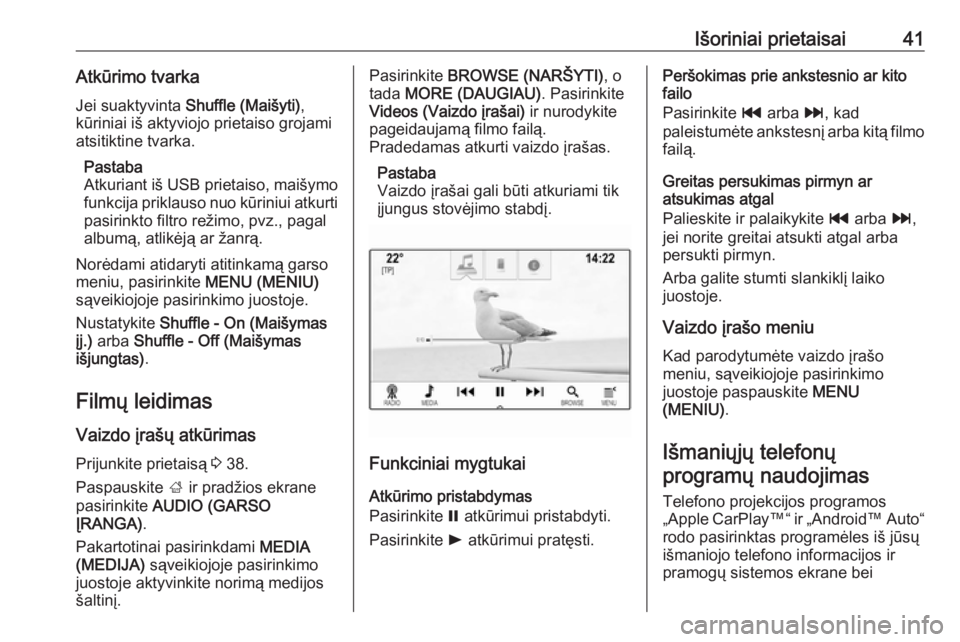
Išoriniai prietaisai41Atkūrimo tvarkaJei suaktyvinta Shuffle (Maišyti) ,
kūriniai iš aktyviojo prietaiso grojami
atsitiktine tvarka.
Pastaba
Atkuriant iš USB prietaiso, maišymo
funkcija priklauso nuo kūriniui atkurti
pasirinkto filtro režimo, pvz., pagal
albumą, atlikėją ar žanrą.
Norėdami atidaryti atitinkamą garso
meniu, pasirinkite MENU (MENIU)
sąveikiojoje pasirinkimo juostoje.
Nustatykite Shuffle - On (Maišymas
įj.) arba Shuffle - Off (Maišymas
išjungtas) .
Filmų leidimas
Vaizdo įrašų atkūrimas
Prijunkite prietaisą 3 38.
Paspauskite ; ir pradžios ekrane
pasirinkite AUDIO (GARSO
ĮRANGA) .
Pakartotinai pasirinkdami MEDIA
(MEDIJA) sąveikiojoje pasirinkimo
juostoje aktyvinkite norimą medijos
šaltinį.Pasirinkite BROWSE (NARŠYTI) , o
tada MORE (DAUGIAU) . Pasirinkite
Videos (Vaizdo įrašai) ir nurodykite
pageidaujamą filmo failą.
Pradedamas atkurti vaizdo įrašas.
Pastaba
Vaizdo įrašai gali būti atkuriami tik
įjungus stovėjimo stabdį.
Funkciniai mygtukai
Atkūrimo pristabdymas
Pasirinkite = atkūrimui pristabdyti.
Pasirinkite l atkūrimui pratęsti.
Peršokimas prie ankstesnio ar kito
failo
Pasirinkite t arba v, kad
paleistumėte ankstesnį arba kitą filmo failą.
Greitas persukimas pirmyn ar
atsukimas atgal
Palieskite ir palaikykite t arba v,
jei norite greitai atsukti atgal arba persukti pirmyn.
Arba galite stumti slankiklį laiko
juostoje.
Vaizdo įrašo meniu
Kad parodytumėte vaizdo įrašo
meniu, sąveikiojoje pasirinkimo
juostoje paspauskite MENU
(MENIU) .
Išmaniųjų telefonų
programų naudojimas
Telefono projekcijos programos
„Apple CarPlay ™“ ir „Android ™ Auto“
rodo pasirinktas programėles iš jūsų
išmaniojo telefono informacijos ir
pramogų sistemos ekrane bei
Page 42 of 137
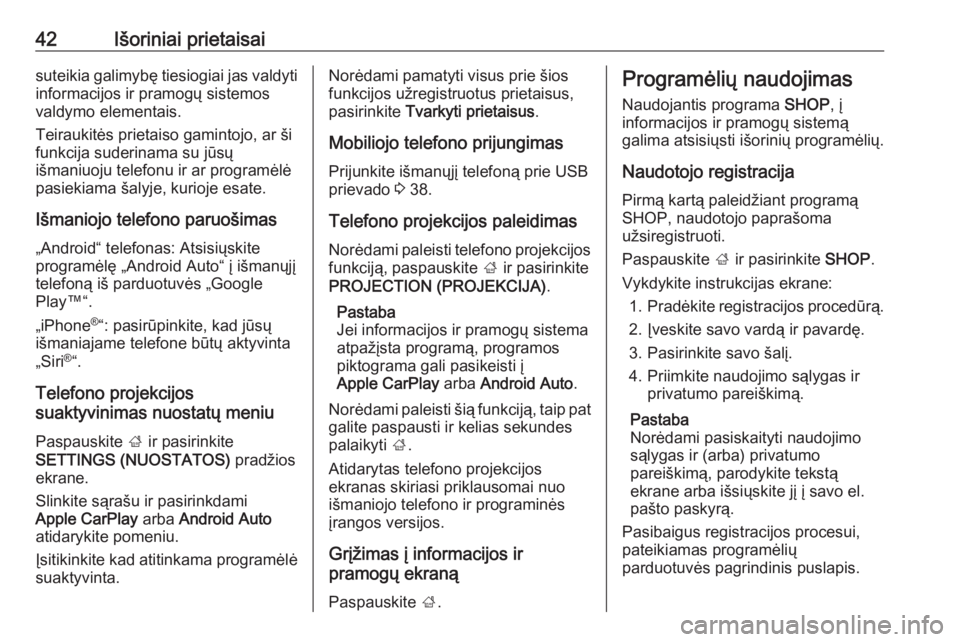
42Išoriniai prietaisaisuteikia galimybę tiesiogiai jas valdyti
informacijos ir pramogų sistemos
valdymo elementais.
Teiraukitės prietaiso gamintojo, ar ši
funkcija suderinama su jūsų
išmaniuoju telefonu ir ar programėlė
pasiekiama šalyje, kurioje esate.
Išmaniojo telefono paruošimas
„Android“ telefonas: Atsisiųskite
programėlę „Android Auto“ į išmanųjį
telefoną iš parduotuvės „Google
Play™“.
„iPhone ®
“: pasirūpinkite, kad jūsų
išmaniajame telefone būtų aktyvinta
„Siri ®
“.
Telefono projekcijos
suaktyvinimas nuostatų meniu
Paspauskite ; ir pasirinkite
SETTINGS (NUOSTATOS) pradžios
ekrane.
Slinkite sąrašu ir pasirinkdami
Apple CarPlay arba Android Auto
atidarykite pomeniu.
Įsitikinkite kad atitinkama programėlė
suaktyvinta.Norėdami pamatyti visus prie šios
funkcijos užregistruotus prietaisus,
pasirinkite Tvarkyti prietaisus .
Mobiliojo telefono prijungimas Prijunkite išmanųjį telefoną prie USBprievado 3 38.
Telefono projekcijos paleidimas
Norėdami paleisti telefono projekcijos
funkciją, paspauskite ; ir pasirinkite
PROJECTION (PROJEKCIJA) .
Pastaba
Jei informacijos ir pramogų sistema
atpažįsta programą, programos
piktograma gali pasikeisti į
Apple CarPlay arba Android Auto .
Norėdami paleisti šią funkciją, taip pat
galite paspausti ir kelias sekundes
palaikyti ;.
Atidarytas telefono projekcijos
ekranas skiriasi priklausomai nuo
išmaniojo telefono ir programinės
įrangos versijos.
Grįžimas į informacijos ir
pramogų ekraną
Paspauskite ;.Programėlių naudojimas
Naudojantis programa SHOP, į
informacijos ir pramogų sistemą
galima atsisiųsti išorinių programėlių.
Naudotojo registracija Pirmą kartą paleidžiant programą
SHOP, naudotojo paprašoma
užsiregistruoti.
Paspauskite ; ir pasirinkite SHOP.
Vykdykite instrukcijas ekrane: 1. Pradėkite registracijos procedūrą.
2. Įveskite savo vardą ir pavardę.
3. Pasirinkite savo šalį.
4. Priimkite naudojimo sąlygas ir privatumo pareiškimą.
Pastaba
Norėdami pasiskaityti naudojimo
sąlygas ir (arba) privatumo
pareiškimą, parodykite tekstą
ekrane arba išsiųskite jį į savo el.
pašto paskyrą.
Pasibaigus registracijos procesui, pateikiamas programėlių
parduotuvės pagrindinis puslapis.
Page 120 of 137
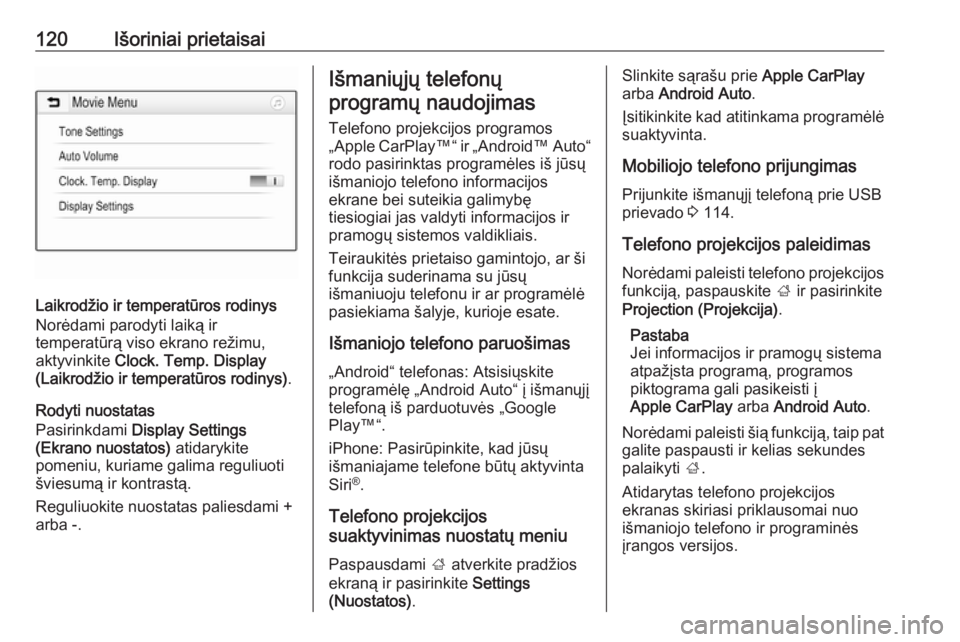
120Išoriniai prietaisai
Laikrodžio ir temperatūros rodinys
Norėdami parodyti laiką ir
temperatūrą viso ekrano režimu, aktyvinkite Clock. Temp. Display
(Laikrodžio ir temperatūros rodinys) .
Rodyti nuostatas
Pasirinkdami Display Settings
(Ekrano nuostatos) atidarykite
pomeniu, kuriame galima reguliuoti
šviesumą ir kontrastą.
Reguliuokite nuostatas paliesdami +
arba -.
Išmaniųjų telefonų
programų naudojimas
Telefono projekcijos programos
„Apple CarPlay ™“ ir „Android ™ Auto“
rodo pasirinktas programėles iš jūsų
išmaniojo telefono informacijos
ekrane bei suteikia galimybę
tiesiogiai jas valdyti informacijos ir
pramogų sistemos valdikliais.
Teiraukitės prietaiso gamintojo, ar ši
funkcija suderinama su jūsų
išmaniuoju telefonu ir ar programėlė
pasiekiama šalyje, kurioje esate.
Išmaniojo telefono paruošimas „Android“ telefonas: Atsisiųskite
programėlę „Android Auto“ į išmanųjį
telefoną iš parduotuvės „Google
Play™“.
iPhone: Pasirūpinkite, kad jūsų
išmaniajame telefone būtų aktyvinta
Siri ®
.
Telefono projekcijos
suaktyvinimas nuostatų meniu
Paspausdami ; atverkite pradžios
ekraną ir pasirinkite Settings
(Nuostatos) .Slinkite sąrašu prie Apple CarPlay
arba Android Auto .
Įsitikinkite kad atitinkama programėlė
suaktyvinta.
Mobiliojo telefono prijungimas Prijunkite išmanųjį telefoną prie USB
prievado 3 114.
Telefono projekcijos paleidimas
Norėdami paleisti telefono projekcijos
funkciją, paspauskite ; ir pasirinkite
Projection (Projekcija) .
Pastaba
Jei informacijos ir pramogų sistema
atpažįsta programą, programos
piktograma gali pasikeisti į
Apple CarPlay arba Android Auto .
Norėdami paleisti šią funkciją, taip pat
galite paspausti ir kelias sekundes
palaikyti ;.
Atidarytas telefono projekcijos
ekranas skiriasi priklausomai nuo
išmaniojo telefono ir programinės
įrangos versijos.